Steuern Sie Ihr Loxone oder KNX Smart Home mit Apple HomeKit

Hinweis: Apples HomeKit-Lösung funktioniert nur über eine permanente Netzwerkverbindung. Diese wird durch die Hardware “1Home Box” oder "1Home Bridge" sichergestellt.
Benutzen Sie das Apple HomeKit, um Ihr Loxone oder KNX Smart Home mit der 1Home Box oder Bridge zu steuern. Mehr Informationen finden Sie hier: https://www.1home.io/de/
Schalten Sie die Lichter ein, regulieren Sie die Heizung und steuern Sie alle Produkte, die Sie in Ihrem Loxone oder KNX Home verwenden – sogar wenn Sie nicht zuhause sind. Bitten Sie einfach Siri darum.
Der große Vorteil von Apple HomeKit gegenüber Amazon Alexa und Google Home ist Siris natürliche Sprachsyntax. Anstatt umständlich sagen zu müssen: „Alexa, frag Nuki ob die Haustür abgeschlossen ist“, können Sie zur Abfrage Ihres Smart Locks einfach Siri fragen: „Habe ich die Tür abgeschlossen?“
“Verglichen mit Amazon Alexa und dem Google Assistant macht Apple HomeKit es einem relativ einfach, kabellose Smart Home Geräte zu verbinden. Der Schlüssel zum Einrichtungsprozess ist ein HomeKit Code oder QR Code, der sich auf dem Gerät oder in seiner Verpackung befinden sollte.“
- Elias Arias, Testingenieur von Consumer Reports für Smart Speaker und andere Elektronik.
Apple HomeKit ≠ Apple Siri
Es ist wichtig, zwischen der intelligenten Plattform Apple HomeKit und dem Sprachassistenten Siri zu unterscheiden. Siri ist eine Software, die auf dem HomePod Smart Speaker, dem iPhone, iPad oder anderen Apple Geräten läuft. Im Gegensatz dazu ist Apple HomeKit eine Plattform, die eine mobile App zur Steuerung und zum Entwerfen von Automatisierungen, zur Integration anderer kabelloser Devices und auch für Sprachsteuerung bietet. Es ist ein viel umfangreicheres Tool zur Steuerung Ihres ganzen Hauses von einer einzigen App aus.
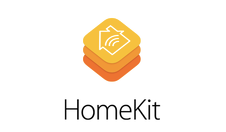
Guide: Wie Sie Apple HomeKit mit Ihrem Loxone, Gira oder jedem anderen KNX Smart Home verbinden
Was brauche ich?
- Smart Home Server (sehen Sie im nächsten Schritt, welche kompatibel sind)
- 1Home Box Hardware Device (beinhaltet eine lebenslange Lizenz für Sprachsteuerung)
Welche Smart Home Server kompatibel sind:
- Gira X1 & Gira HomeServer,
- Loxone Miniserver,
- jedes KNX IP Interface,
- Theben LUXORLiving IP1,
- Eisbär Scada,
- Weinzierl BAOS 777,
- IPAS HCC.
Verbinden Sie Apple HomeKit mit Ihrem:
Wie verbinde ich HomeKit?
- Die 1Home Box an den Strom anschließen und konfigurieren (so geht es)
- Zum Tab Verbundene Assistenten gehen und Apple HomeKit verbinden wählen
- Die Home App auf Ihrem Apple Device öffnen, Zubehör hinzufügen auswählen und Ihre 1Home Box als Brücke hinzufügen (oder folgen Sie diesem Video.)
- Trotzdem hinzufügen auswählen, nachdem Sie die Nachricht erhalten haben, dass das HomeKit Zubehör nicht von Apple zertifiziert ist.*
- Den HomeKit Pairing Code eingeben, der auf der Seite Verbundene Assistenten hinterlegt ist, und dem Guide von Apple zur Einrichtung von Namen und Räumen folgen
- Genießen, wie Apple HomeKit die Kontrolle über Ihr Loxone, Gira oder KNX Home übernimmt
* Hinweis: Die aktuelle HomeKit-Version ist noch nicht von Apple zertifiziert. Derzeit arbeiten wir an einem HomeKit- und KNX-zertifizierten Gerät, das vermutlich im 2. Quartal 2020 auf den Markt kommen wird.
Befehle für Siri mit Loxone oder KNX
Hier sind einige der häufigsten Formulieren, die Sie mit Apple HomeKit verwenden können. Wir haben für Sie alle mit einem kompatiblen Smart Home Server getestet:
Siri Befehle für Lichter
Licht ein- oder ausschalten
"Hey Siri, mach <Licht> an/aus."
"Hey Siri, schalte <Licht> ein/aus."
"Hey Siri, <Licht> ein/ausschalten."
Lichtstatus abfragen
(nur bei Geräten, die das unterstützen)
"Hey Siri, ist <Licht> ein/aus?
Helligkeit auf einen bestimmten Prozentsatz festlegen
"Hey Siri, stell <Licht> auf 50% ein."
"Hey Siri, setze <Licht> auf 50%."
"Hey Siri, senke <Licht> auf 50%"
Licht dimmen
"Hey Siri, dimme <Licht>."
"Hey Siri. <Licht> dunkler."
Siri Befehle für Thermostate
Die Temperatur für alle Thermostate einstellen
"Hey Siri, stelle die Temperatur auf 20° ein."
"Hey Siri, stelle die Heizung auf 20 °C ein."
"Hey Siri, stelle die Klimaanlage auf 18 °C ein."
Die Temperatur im Raum erhöhen/verringern.
"Hey Siri, erhöhe / verringere die Temperatur im <Zimmer>."
Die Temperatur des Thermostats erhöhen/verringern
"Hey Siri, erhöhe / verringere die Temperatur von <Thermostat>."
"Hey Siri, <Thermostat> wärmer/kälter."
Lassen Sie sich inspirieren nd sehen Sie sich an, wie einer unserer Benutzer Siri verwendet, um sein ganzes Smart Home über seine Apple Watch mit Befehlen in Niederländisch zu steuern:
Vorteile der Integration von Apple HomeKit in mein Smart Home
Szenen & Automatisierungen
Apple HomeKit lässt Sie Ihre Geräte auf zwei Arten programmieren: mit Szenen und Automatisierungen. Zwei Ansätze zur Auswahl können verwirren, zumal sie dem gleichen Zweck dienen. Der Unterschied ist, dass man Szenen über Siri mit Sprachsteuerung aktiviert, während Automatisierungen keine Aktivierung benötigen. Automatisierungen können über die Home App mit Auslösern vorprogrammiert und dann schnell wieder vergessen werden. Wenn man sich diesen Unterschied merkt, ist es viel leichter zu beurteilen, wann man besser eine Szene erstellt und wann hingegen eine Automatisierung angebracht ist. Bedenken Sie auch, dass Automatisierungen einen enormen Mehrwert für KNX und Loxone bieten. Jede Anpassung, für die Sie normalerweise eine ETS-Programmierung oder die Hilfe Ihres Installateurs benötigen, können Sie nun selbst im HomeKit Automatisierungs-Dashboard vornehmen.
Szenen erstellen
Szenen ermöglichen die Programmierung mehrerer Geräte unter einem Namen, so wie “Guten Morgen” oder “Ich bin zuhause”. Sie können beispielsweise eine Szene namens “Gute Nacht” erstellen, so dass beim Befehl “Hey Siri, gute Nacht” alle Geräte im Haus ausgehen und die Alarmanlage aktiviert wird.
Lesen Sie mehr über die Erstellung von Szenen in der Home App >>
Automatisierungen erstellen
Automatisierungen können Ihre Szenen auslösen und/oder bei bestimmten Bedingungen Änderungen an Ihren Geräten vornehmen. Verfügbare Auslöser beinhalten: “jemand kommt heim”, “jemand geht”, “eine bestimmte Tageszeit bricht an”, “ein Zubehör wird gesteuert” und “ein Sensor nimmt etwas wahr”. Anstatt Siri zu sagen “ich bin zuhause”, können Sie zum Beispiel eine Automatisierung erstellen, die basierend auf dem Standort Ihres Telefons diese Szene (über Geofencing) auslöst.
Lesen Sie mehr über die Erstellung von Automatisierungen in der Home App >>
Geofencing
Geofencing verhält sich wie ein unsichtbarer Zaun, ist also ein virtueller Parameter für eine geographische Zone in der realen Welt. So können bei ortsabhängigen Automatisierung beim Betreten oder Verlassen eines Devices der voreingestellten Geo-Grenzen ein oder mehrere Geräte an/aus gehen. Auf diese Weise erwartet Sie ein schön beleuchtetes Haus, wenn Sie von der Arbeit nach Hause kommen.
So richten Sie Geofencing als Apple Nutzer im Loxone oder KNX Smart Home ein.
Fernsteuerung
Mit einer HomeKit Steuerzentrale können Sie sich von außerhalb Ihres Wlans sicher in Ihr Zuhause einloggen – entweder über Apples Home App oder mit Sprachsteuerung über Siri. Als Steuerzentrale können Sie einen Apple TV, ein iPad oder einen HomePod verwenden, die angeschaltet und mit Internetzugang in Ihrem Zuhause bleiben.
Wie Sie Ihren HomePod, Apple TV oder das iPad als Steuerzentrale einrichten.
HomeKit-kompatible Geräte für Ihr Loxone, Gira oder KNX Smart Home
Einer der größten Vorteile beim Wechsel zu Apples Home-App ist, dass Sie nach der Integration von 1Home alle kabelgebundenen Geräte und alle von Apple unterstützten drahtlosen Geräte über eine einzige mobile App steuern können. Sie fragen sich, welche Geräte von Apple unterstützt werden? Kein Problem, hier ist eine Liste der HomeKit-kompatiblen Geräte, die regelmäßig von Apple auf dem Laufenden gehalten wird.
Finden Sie mehr heraus:
- Welche Smartphones sind mit Apples Smart Assistent Siri kompatibel?
- Welche Smartwatches sind mit Siri kompatibel?
- Wie kann man den Zugang zu HomeKit mit der Familie und Gästen teilen?
- Wie kann man die smarte IKEA Trådfri Devices verbinden?
- Wie kann man Nuki Smart Locks verbinden?
Wenn Sie Fragen haben, hilft unser Support Team Ihnen gerne weiter (support@1home.io).
